打印头深度清洗
最近更新 : 30-Jul-2008
发行编号 : 8200124600
解决方法
如果标准打印头清洗无法改善打印质量,请尝试更有效的打印头深度清洗。请注意,清洗打印头用过的墨水将收集到墨水收集器中。打印头深度清洗比标准打印头清洗消耗更多墨水,因此请仅在需要时执行此步骤。
2. 按开启按钮以打开出纸托盘并扩展出纸托盘扩展架。
(3) 选择要深度清洗的墨水组。
清洗黑色墨水盒的喷嘴时:选择黑色以清洗PGI-5BK的喷嘴,选择彩色以清洗CLI-8BK的喷嘴。
(5) 确认显示的信息并单击确定。
电源指示灯开始闪烁绿色时,打印头深度清洗开始。
在打印头深度清洗完成之前,请勿执行任何其他操作。大约需要90秒。
参考
(1) 在后端托盘或纸盒中装入一张A4或Letter尺寸的普通纸。
(3) 打印喷嘴检查图案以检查打印头状况。
如果未能正确打印某种颜色,更换该颜色的墨水盒。
(4) 如果打印头喷嘴仍未清洁,请关闭打印机并在24小时之后再执行一次打印头深度清洗。
(5) 如果未解决问题,打印头可能已损坏。请联系Canon客户支持中心。
2. 按开启按钮以打开出纸托盘并扩展出纸托盘扩展架。
3. 打开Canon IJ打印机实用程序(Canon IJ Printer Utility)对话框。
(1) 确保在弹出菜单中选择了清洗(Cleaning)。
(2) 单击深度清洗(Deep Cleaning)。
(3) 选择要深度清洗的墨水组。
清洗黑色墨水盒的喷嘴时:选择黑色(Black)以清洗PGI-5BK的喷嘴,选择彩色(Color)以清洗CLI-8BK的喷嘴。
(4) 单击确定(OK)。
电源指示灯开始闪烁绿色时,打印头深度清洗开始。
在打印头深度清洗完成之前,请勿执行任何其他操作。大约需要90秒。
参考
单击最初确认项目(Initial Check Items)将显示深度清洗前要检查的项目。
(1) 在后端托盘或纸盒中装入一张A4或Letter尺寸的普通纸。
(3) 打印喷嘴检查图案以检查打印头状况。
如果未能正确打印某种颜色,更换该颜色的墨水盒。
(4) 如果打印头喷嘴仍未清洁,请关闭打印机并在24小时之后再执行一次打印头深度清洗。
(5) 如果未解决问题,打印头可能已损坏。请联系Canon客户支持中心。
谢谢,您的反馈将有助于我们改进网站。
单击这里返回主支持页面
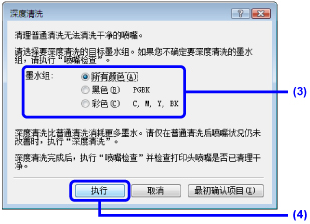

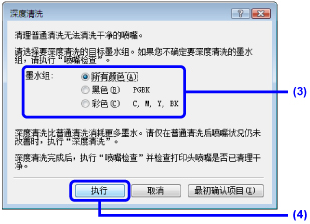

 微信
微信
 微博
微博
 邮件
邮件

 返回
返回
 打印
打印
 分享
分享
